如何修复 Catalyst Control Center 无法在 Windows 10 中打开
已发表: 2020-06-17如果 Catalyst Control Center 无法在 Windows 10 中打开怎么办? 在我们继续提供此问题的解决方案之前,让我们简要了解一下 Catalyst Control Center 的全部内容。 Catalyst Control Center (CCC) 是由一家名为 AMD(Advanced Micro Devices)的科技公司设计的实用程序。 它通常与随 Radeon 显卡一起安装的驱动程序一起提供。 这些 GPU(图形处理单元)最初是由一家名为 ATI 的公司开发的,该公司以其名为 Ryzen 的高科技 CPU(中央处理单元)而闻名。 ATI 后来被 AMD 收购。
尽管 Nvidia 可能是全球 GPU 市场上的大腕,但仍有很多人开始相信 AMD 没有得到应有的关注。 他们认为 AMD 是图形处理领域的有力竞争者。 与 Nvidia 提供的类似,AMD 为其用户提供了上述催化剂控制中心。
AMD Catalyst 控制中心让您可以更好地控制您的视频卡:通过它,您可以调整屏幕分辨率和显示设置、调整性能、启用显示配置文件,甚至超频 GPU。 它允许您改进其功能,从而使您的显卡发挥最大性能。 但是,当 AMD Catalyst Control Center 似乎无缘无故无法打开时,这些功能将不可用。
不运行图形密集型程序的用户将不需要 AMD Catalyst Control Center 提供的功能。 但是,如果该工具安装在他们的系统上,它将在后台运行 CCC.exe 进程,而那些安装了该工具并安装了 AMD Radeon 显卡驱动程序的人可能会想知道该进程来自何处。
想要在其系统上安装 AMD Catalyst Control Center 以使用其功能的用户可以从 AMD 官方网站下载。
另一个打不开CCC的用户抱怨是无法在独立显卡和集成显卡之间切换。 这使他们无法充分利用 GPU 的全部功能。 无法打开后,Catalyst Control Center 显示以下错误消息:
“ AMD 催化剂控制中心
AMD Catalyst Control Center 无法启动。 目前没有可以使用 Catalyst Control Center 配置的设置。”
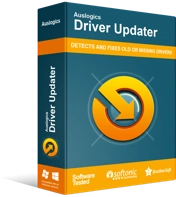
使用驱动程序更新程序解决 PC 问题
不稳定的 PC 性能通常是由过时或损坏的驱动程序引起的。 Auslogics Driver Updater 可诊断驱动程序问题,让您一次或一次更新旧驱动程序,让您的 PC 运行更顺畅
从错误消息中可以看出,没有关于用户可以采取哪些措施来解决问题的信息。 这就是为什么我们将在下面讨论一些解决方案。 尽管此问题通常是由损坏或过时的显卡驱动程序引起的,但该工具可能无法启动还有其他几个原因。 但是,如果要归咎于损坏或过时的驱动程序软件,您可以通过运行 Auslogics Driver Updater 轻松解决此问题。 它将在几秒钟内找到有问题的驱动程序并修复和更新它们。 该工具将为您提供可用的最佳驱动程序并恢复 PC 的正常功能。
现在,我们来看看如何让 AMD Catalyst Control Center 正常工作:
解决方案 1:关闭 AMD Catalyst Control Center 相关流程
当您启动特定程序的可执行文件时,它会在后台启动其进程。 在某些情况下,它可能无法正确启动程序,即使它已经开始运行该进程。 这使得进程在后台连续运行。 因此,您将无法启动该程序的另一个会话,在您的情况下是 CCC。 要解决此问题,请执行以下步骤:
- 按Ctrl + Shift + Esc启动任务管理器。
- 窗口打开时选择更多详细信息。
- 向下滚动以查找后台进程。
- 右键单击催化剂控制中心并选择结束任务。
如果这不能解决问题,请转到下一个解决方案。

解决方案 2:从其原始位置启动应用程序
有关如何修复 AMD Catalyst Control Center 的另一种解决方案是从其原始位置启动它。 问题可能是该实用程序的桌面快捷方式已损坏。
要完成这项工作,请转到Program Files/ATI Technologies/ATI.ACE/Core-Static/amd64/ ,然后双击CLIStart.exe 文件。
解决方案 3:重新安装图形驱动程序
使用专用 GPU 时,图形驱动程序非常重要。 如果它们已过期或出现故障,可能会导致 AMD Control Catalyst Center 无法打开。
您可以通过从系统中卸载旧的 GPU 驱动程序并安装新的驱动程序来解决此问题。 以下是如何做到这一点:
- 右键单击开始。
- 单击设备管理器。
- 单击显示适配器。
- 转到您的显卡,右键单击它,然后选择卸载设备。
- 选中删除此设备的驱动程序软件。 然后点击
- 重新启动系统。
- 返回设备管理器。
- 选择扫描硬件更改。
在此之后,Windows 应该能够自动重新安装丢失的驱动程序。 无需通过设备管理器,您可以从 AMD 官方网站手动下载驱动程序或使用 Auslogic Driver Updater 自动完成工作。
解决方案 4:安装所有 Windows 更新
您可以尝试使 AMD Catalyst Control Center 正常工作的另一个解决方案是执行 Windows 更新。 以下是确保您已安装最新 Windows 更新的方法:
- 转到“开始”按钮并右键单击它。
- 点击
- 选择更新和安全。
- 转到检查更新并单击它。
- 等待 Windows 执行最新更新的安装。
- 重新启动计算机。
解决方案 5:执行系统文件检查器扫描
Windows 有一个名为 System File Checker 的内置工具。 您可以使用它来检查系统文件的完整性。 要启动 SFC 扫描,您应该执行以下操作:
- 转到 Windows 搜索并输入
- 找到命令提示符并右键单击它。 选择以管理员身份运行。
- 如果出现用户帐户控制窗口,请单击
- 在命令提示符窗口中,键入命令sfc /scannow。
- 按回车
- 等待 Windows 完成扫描。
如果 SFC 扫描没有帮助,请尝试使用 DISM 命令,输入以下内容并按Enter键:
DISM /在线 /Cleanup-Image /RestoreHealth
解决方案 6:使用系统还原点
如果上述解决方案都不适合您,您可以尝试将 Windows 恢复到以前的配置。
注意:此过程可能会导致已安装的应用程序丢失,但不会影响您的常规文件。
以下是如何使用系统还原将 Windows 还原到较早的副本:
- 转到 Windows 搜索栏并输入创建还原点。
- 打
- 找到系统保护选项卡并选择系统还原。
- 点击
- 选择显示更多还原点。 旁边的方框应该打勾。
- 选择您熟悉的还原点并选择
- 选择完成并重新启动计算机。
希望 AMD Catalyst Control Center 现在已在您的计算机上启动并运行。
